Na maanden van testen met Windows Insiders heeft Microsoft eindelijk de stap gezet de Windows 10 oktober 2018-update voor het grote publiek. Deze update zit boordevol coole nieuwe functies, die je misschien niet wilt missen.
Inhoud
- Windows Update
- Assistent bijwerken
- Windows Insider-programma
Er zijn meerdere manieren om de update vandaag nog te downloaden. Of het nu Windows Update, de Update Assistant of het Windows Insider-programma is, hier leest u hoe u de nieuwste en beste versie van Windows kunt verkrijgen.
Aanbevolen video's
Windows Update
De beste manier om de update van Windows 10 oktober 2018 nu meteen te pakken te krijgen, is door te wachten tot deze automatisch in Windows Update verschijnt. Microsoft brengt deze grote Windows 10-update gefaseerd uit, dus niet iedereen zal deze meteen zien. Deze methode garandeert maximale compatibiliteit met miljoenen Windows-pc's en zorgt ervoor dat u tijdens de installatie geen bestanden kwijtraakt of problemen met de harde schijf of programma krijgt.
Stap 1: De eerste in dit proces is om eerst naar uw Start-menu te gaan, op het instellingenwiel te klikken en vervolgens op Update en beveiliging te klikken. Dat zou Windows Update moeten laden.
Stap 2: Klik op ‘Check for Updates’ om te zien of de Windows 10 Oktober 2018 Update voor je klaar staat.

Stap 3: Als het bestand klaar is, wordt het downloaden automatisch gestart, maar het kan even duren omdat het bestand groot is.
Stap 4: Na het downloaden krijgt u een pop-upprompt om uw pc opnieuw op te starten. Zodra u akkoord gaat, wordt uw pc meerdere keren opnieuw opgestart als onderdeel van het updateproces. Dit kan tussen de 10 en 15 minuten duren, afhankelijk van de leeftijd van uw pc en processor, dus wees geduldig!
Assistent bijwerken
Als u de update van Windows 10 oktober 2018 niet ziet in Windows Update, kunt u ook de Update Assistant-tool van Microsoft gebruiken. Het kan even duren voordat de Microsoft-website de nieuwe versie van de tool laat zien, maar eenmaal live kun je hem pakken door hier te controleren. Klik vanaf die website op de knop “Nu bijwerken” en sla vervolgens het gedownloade bestand op.
Zoek vervolgens de locatie van het bestand, dubbelklik om het uit te voeren en druk vervolgens op Nu bijwerken. Uw apparaat voert enkele controles uit en downloadt vervolgens de update, verifieert en installeert deze. Dit duurt even en uw pc wordt meerdere keren opnieuw opgestart, dus pak een kop koffie en ontspan. Houd er rekening mee dat u een automatische bufferperiode van 30 minuten heeft om de update te installeren, en dat u altijd 'Nu opnieuw opstarten' kunt kiezen om de update meteen te installeren. Houd er ook rekening mee dat u tijdens het updateproces geen bestanden kwijtraakt.
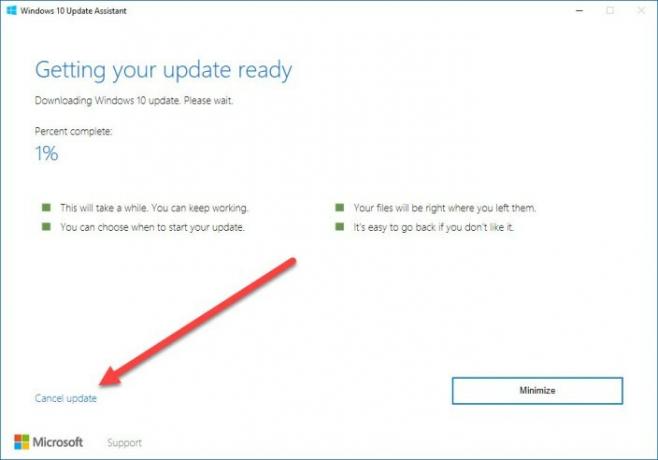
Windows Insider-programma
In het ergste geval kunt u de update voor Windows 10 oktober 2018 mogelijk helemaal niet downloaden met de bovenstaande methoden. Als dat het geval is, kunt u uw pc in de veiligste “langzame ring” van het Windows Insider-programma zetten om door te gaan. Houd er rekening mee dat deze methode de installatie van bètaversies van Windows 10 impliceert, dus wees voorzichtig.
Ga hiervoor naar Windows 10-instellingen en klik op ‘Update en beveiliging’. U kunt zich vervolgens aanmelden voor het Insider-programma door op het pictogram van het Windows Insider-programma te klikken. Daarna kunt u op de knop "Aan de slag" klikken en uw Microsoft-account kiezen. Zorg ervoor dat u 'Alleen oplossingen, apps en stuurprogramma's' selecteert om er zeker van te zijn dat u zich in de Slow-ring bevindt.
Uw computer wordt dan opnieuw opgestart en u kunt vervolgens Windows Update opnieuw bezoeken en op "Controleren op updates" drukken om de Insider-build op uw pc te laten installeren. Houd er nogmaals rekening mee dat deze builds erg onstabiel zijn en bèta zijn, dus misschien wil je het risico niet nemen.
Aanbevelingen van de redactie
- ChatGPT kan nu gratis werkende Windows 11-sleutels genereren
- Windows 11 vs. Windows 10: eindelijk tijd om te upgraden?
- Update Windows nu - Microsoft heeft zojuist een aantal gevaarlijke exploits verholpen
- De Windows 11 2022-update kan de bestandsoverdracht met 40% vertragen
- Waarom gamers de Windows 11 2022-update moeten vermijden
Upgrade uw levensstijlMet Digital Trends kunnen lezers de snelle technische wereld in de gaten houden met het laatste nieuws, leuke productrecensies, inzichtelijke redactionele artikelen en unieke sneak peeks.



